皆さんはもう話題のあれ試しましたか?
そうです、Android 6.0 Marshmallowですね!
さっそくNexus5に導入してみました!
前置きがかなり長いですので本題だけ見たい方は「2. 焼きマシュマロの作り方」からご覧ください
1. 今までアップデートしてなかったのになぜ?
バッテリードレイン
実は自分はNexus5をずっと4.4.2のまま維持していました
というのもNexus5には残念な不具合?があってそれの一つがバッテリードレインです
特にゲームをしているわけでもないのにバッテリーがガンガン減っていく・・・
これはLTE接続時に著しく消費するためおそらく通信周りの問題だと思うのですが、なかなか改善せず・・・・
ということで問題が起こる前の4.4.2に戻して以降ずっと4.4.2で使用してきました
関連記事
Nexus5を4.4.4から4.4.2に戻すとものすごく電池持ちが改善された件について
その後Android 5.0 Lollipopでは改善したとの報告がありましたが、父親の使っているNexus5では改善せずということでアップデートを渋っていました・・・
ですが今回Android 6.0 Marshmallowではバッテリードレインが改善しているとのことなのでいい機会なのでアップデートしようかな思いアップデートしてみました
XposedがARTで使用不可に
Xposedというステータスバーやナビバー(画面下の戻る、ホーム、タスク切り替えボタンが表示されている部分)のカスタマイズやシステムの細かなカスタマイズが可能なモジュールがあります
このXposedが4.4 KitKatのランタイムであったDalvikでは動作したのですが、5.0 Lollipopから採用となったARTでは動作せず、開発が停止となりました
その後ARTで動作するバージョンがリリースされましたが、正式版ではなく、アルファやベータ版という不安定なバージョンしかありませんでした
この便利なカスタマイズがなかなか離せなくて4.4.2を維持していたというのもあります
ですが5.0 Lollipopで大幅にUIが変更され、ステータスバーのカスタマイズ項目等も減ったのでそろそろ離れる時期かなと思い、思い切ってアップデートしました!
結果そこまで不便ではないので問題はなさそうです
2. 焼きマシュマロの作り方
以下の手順を踏むと携帯電話が破損する可能性があります
実行は自己責任でお願いします
お約束ですが、一応言っておきましょう
BootLoaderUnlock(BLU)必須
今回はOTAではなくファクトリーイメージでの導入なのでBootLoaderUnlockが必須です
このブログではBLUの記事は書いてませんが、特に難しいところはなく、Nexusデバイスは非常に楽にBLUできます
※※※adbを使えるように環境を整えておいてください※※※
USBデバッグをオンにし
PCと接続
カメラ(PTP)で接続し、PCのコマンドプロンプトから
adb reboot bootloader
と入力
再起動されてBootloaderが起動するので、続いてアンロックする為下記コマンドを入力
fastboot oem unlock
コマンド入力するとほんとにアンロックしますか?という確認画面が本体に出ているのではいを選択
アンロックが行われます
この時ユーザーデータがすべてフォーマットされるのでバックアップは必須です
詳しくのこちらのブログを参考にすると良いと思います
Nexus5のブートローダーアンロック方法。 – androidlover
Android 6.0のFactory ImageをDL
Factory Images for Nexus Devices – Google Developers
上記リンクでファクトリーイメージが公開されています
自分の端末にあったものを選びます
今回はNexus5への導入なので“hammerhead” for Nexus 5 (GSM/LTE)の欄の一番下6.0.0 (MRA58K)をDLします
6.0.0 (MRA58K)の右側のLinkをクリックします
するとDLが始まります
その後ファイルを解凍します
DLしてきたtgzファイルはWindows標準の機能では解凍できないのでアーカイブソフトをインストールする必要があります
個人的にはLhazがおすすめです
解凍すると中にこれらのファイルがあるかと思います
中にあるzipファイルを解凍します
これでファイル類の準備は完了です
マシュマロを焼いていく
Nexus5でBootloaderを起動します
※上と同じくコマンドからadb reboot bootloaderでもできます
コマンドプロンプトから
fastboot flash bootloader [bootloader.imgの場所]
fastboot reboot-bootloader
fastboot flash radio [radio.imgの場所]
fastboot reboot-bootloader
fastboot flash system [system.imgの場所]
fastboot flash boot [boot.imgの場所]
fastboot format cache
fastboot reboot
という風に順番に実行してきます
bootloader.imgやradio.imgの名前はモデルやバージョンによって様々です
場所の指定する際はファイルをコマンドプロンプトのウィンドウにドラッグドロップすることで簡単に指定できます
非常に簡単で間違えも少なくなるのでおすすめです!
3. 焼きマシュマロ完成!
バッテリードレインはなおった?
Android4.4.3から悩まされていたバッテリードレインは治ったように思います
今は非常に電池持ちもよく、スリープ時はほぼ消費もない感じですね
BatteryMixというアプリで電池残量のグラフを見てみると・・・
Android 4.4.2

使っていない時でも消費が激しく、1日も持たないので途中充電しつつごまかしごまかし使っていますね
Android 6.0
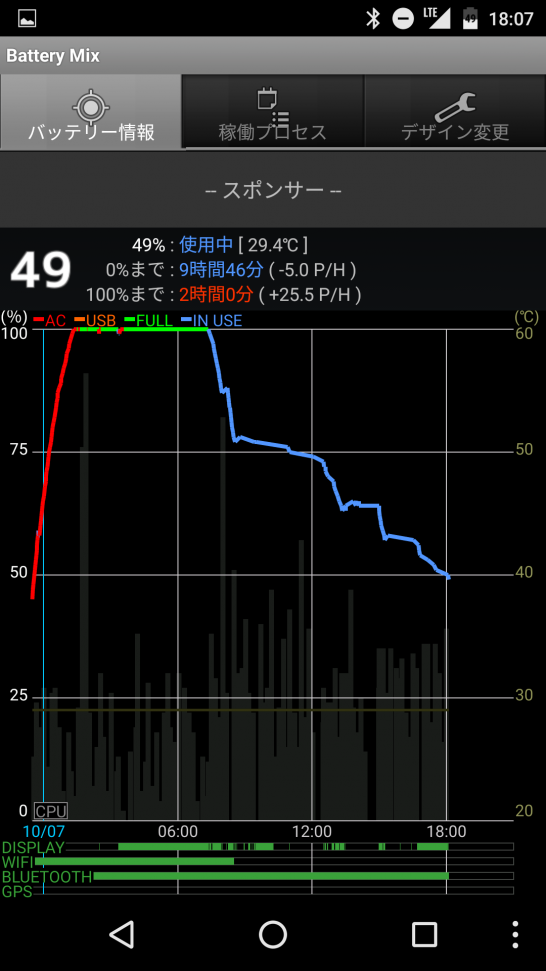
使っていない時はほぼ消耗がなく、ほぼまっ平らですね
使っている時の消費はまぁまぁですが、使っていない時にも減っていた4.4.2の頃とは大違いです
動作が安定した?
動作がかなり安定しました
4.4.2の頃にあったちょっとした引っ掛かりがなくなり、非常に快適になったのですが、やはりここでも問題が・・・
不安定なアプリが存在する
4.4.2の時点でも不安定なアプリがありましたが、6.0にOSをアップデートしてから更にその不安定な感じが増しました
基本的な動作は非常に安定しているのですが、ハングアウトやChrome、Twitterなどの一部アプリが不安定で時々フリーズのような症状が起きます
しばらく待っていればマシにはなるのでその時を狙ってホームボタンなどを押せば脱出できるものの、かなり不便です
ハングアウトやChromeに関してはアップデート前の4.4.2でも最近不安定になってきたのでアプリのアップデートの影響かと思っていたのですが、やはりアプリ側が怪しいですね
MaterialDesign
発表当初はあまり好きじゃなかったMaterialDesignですが、最近ではかなり好きになりました
どのOSもフラットデザインの道を辿っていますが、フラットデザインもなかなか良いですね!
またマシュマロではアニメーションが結構増えたように思いました
4. まとめ
ひとまず様子見
まだまだ最新のOSですのでどういったバグや不具合が潜んでいてもおかしくはありません
なのでひとまず様子見という感じですかね
しばらく使ってみてから判断したいと思います
とりあえずは快適
様子見ではありますが、とりあえずは快適です
そのためNexus5をお持ちの方はぜひアップデートしても良いかなと思います
興味のある方はアップデートしてみても公開はしないと思います
Root化に使ったカーネルが不安定?
この記事を書いて投稿しようかと思っていた時に気付いたのですが、Root化に使ったカーネルが不安定のようで2.3GHz クアッドコアであるNexus5のCPUがなぜか1.7GHz デュアルコアで動作しているのを発見しました
もしかするとそのせいでフリーズなどの症状が起きていた可能性があります
とりあえず標準カーネルに戻したのでこれでまた様子見ですね
今回はここまでです
ではまた!
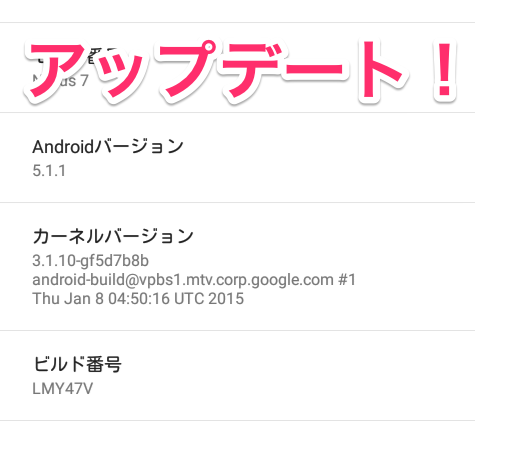



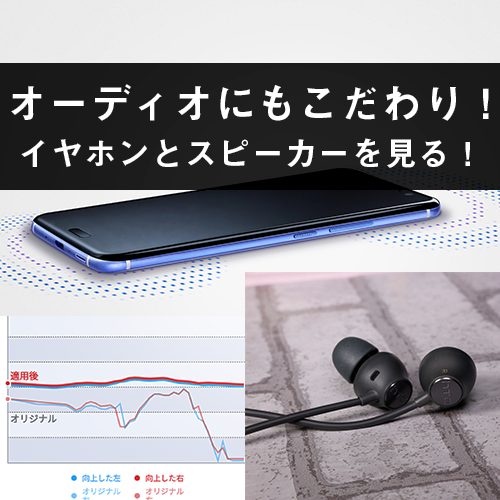


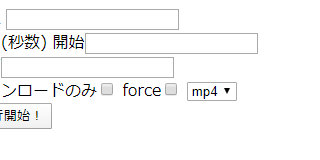
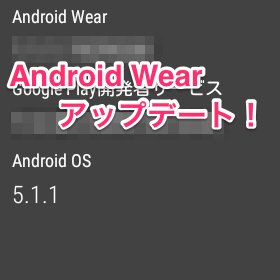








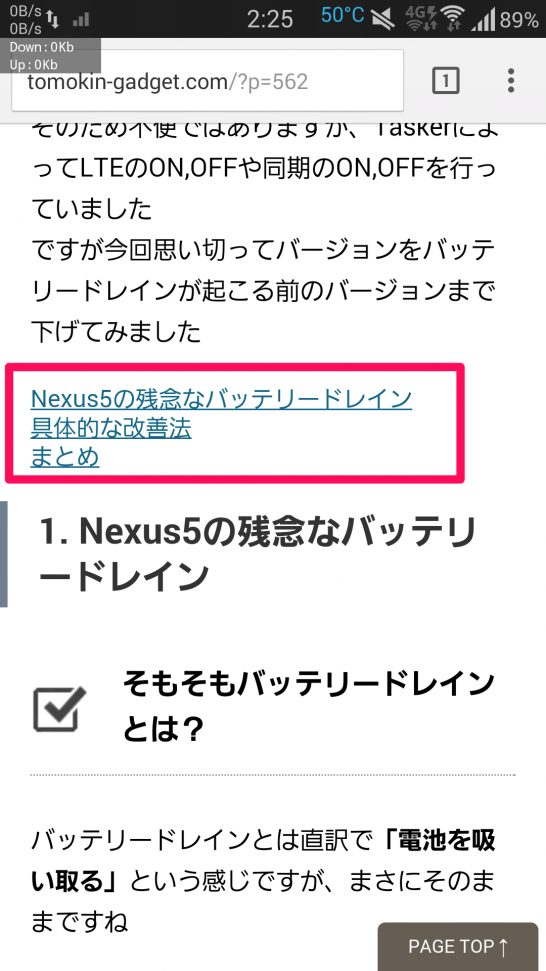





コメント